Ошибка в Windows 0x0000001e — решение
Нет ничего хуже, чем появление синего экрана в компьютере во время игры. В этот момент многие понимают, что проблема может быть серьёзной. На экране появляется код с ошибкой 0x0000001e в Windows. Что делать дальше — читайте в статье.
Симптомы ошибки
Нередко ошибку вызывает сбойное обновление, которое было неверно разработано создателями Windows. Возможно, это обновление конфликтует лишь с определёнными конфигурациями компьютера. Лучше всего, чтобы причиной было именно обновление. Так как бывает на экране пользователи видят синий экран, если оборудование вышло из строя.
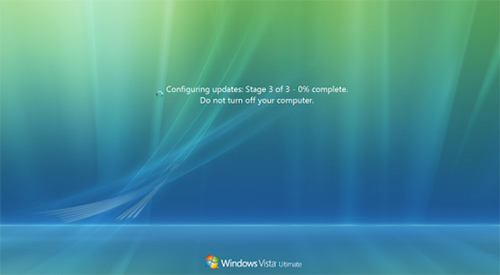
Исправить ошибку можно при помощи восстановления системы. А также перепроверкой диспетчера устройств на наличие сбойных драйверов. Далее вы узнаете способы починить свой компьютер с учётом всевозможных причин.
Ошибка 0x0000001e в Windows 7
Одной из популярных версий Виндовс по-прежнему является седьмая. Хотя пользователи постепенно начинают переходить на последнюю — десятую. Так рекомендуют сами разработчики, ведь именно для Windows 10 выпускаются сегодня самые стабильные улучшения. Если вы решили полностью удалить предыдущее обновление, то прочтите эту подробную статью.
В ней также написано, как отключить службу обновления Windows, если она часто загружает ненужные и даже вредное ПО.
Не получается войти в Windows
Для ошибки с этим кодом характерно отсутствие возможности войти в систему. Если у вас так же, попробуйте войти в безопасном режиме. После чего можно разобраться с обновлениями.
- В версиях Windows XP, 7, 8 нужно перезагрузить компьютер кнопкой Reset или любым другим способом;
- В момент загрузки нажмите и держите клавишу F8 до появления экрана со способами загрузки;
- Выберите один из безопасных режимов и выполните откат или полное удаление обновления (ссылка выше).

Экран со способами загрузки Windows
Для десятой версии, чтобы открыть меню параметров загрузки, нужно дополнительно удерживать клавишу Shift. А также попробовать не удерживать, а нажимать эти клавиши прерывно. Пишите в комментариях, помогли ли данные инструкции решить stop-ошибку Windows — 0x0000001e.
Другие решения ошибки
Итак, если выше способы не были полезными, проверьте модули ПК: ОЗУ, жёсткий диск, видеокарту. Отключите дополнительные устройства USB и прочие от разъёмов на задней и передней панели. После чего перезагрузите систему. Особое внимание нужно уделить ЖД, так как нередко код появляется из-за неправильно работы файловой системы. А она, в свою очередь, может быть нарушена.

Чтобы не повторяться, здесь не будет информации о том, как почистить диск. Об этом уже написана информативная статья на по этой ссылке. Выполните инструкции из неё и перезагрузите компьютер. Далее попробуйте:
- Выполнить чистую загрузку Windows;
- Проверить компьютер на вирусы;
- Выполнить проверку целостности файлов Виндовс.
Не пропускайте эти важные этапы. Они также помогут решить неполадки с вашем ПК. И отдельно с синим экраном смерти.
Решение проблем с драйверами Windows
Из-за драйверов в компьютере часто происходят непредвиденные баги и сбои. Эти привередливые программы иногда могут требовать обновления. Или по непонятным причинам «слетать» — то есть выходить из строя. Непредвиденное выключение компьютера — самая частая причина слётов.
Но практически любой драйвер можно найти в Интернете или в коробке из-под ПК модулей, которая лежит обычно в шкафу на «дальней» полке. Более простой способ переустановить «дрова» — использовать глобальную сеть.
- Открываем ДУ: Win + Pause. В окне, которое появится на экране слева найдите пункт Диспетчер устройств;
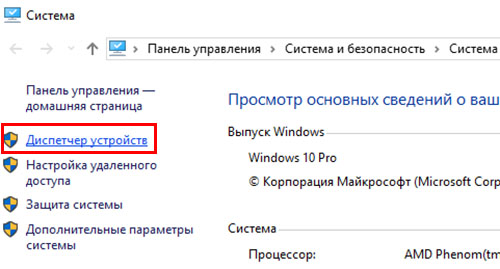
Выберите пункт Диспетчер устройств в системном окне Windows - Откроется новое окно, где будут расположены устройства компьютера;
- Среди них можно сразу увидеть те, которые нуждаются в обновлении или переустановке драйвера. Они будут помечены цветным значком;
- Для решения проблемы нужно выбрать устройство и нажать на него ПКМ;
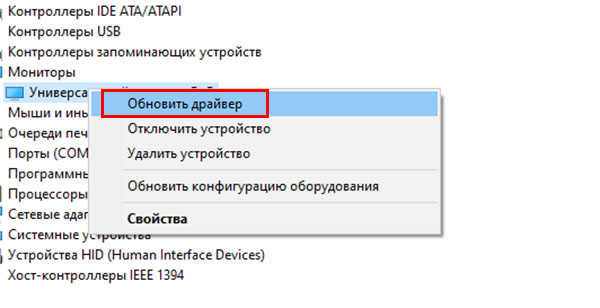
Обновление драйвера через ДУ в Windows - Затем строку с названием Обновить драйвера. А способ выберите — Автоматически.
Этим способом можно в любой момент исправить проблемы с устройствами. И решить ошибку с кодом BSOD 0x0000001e в Windows. Дополнительные вопросы можно задать в группе ВКонтакте.
